1° parte. Guida passo passo alla creazione di effect rack personalizzati.
Uno degli aspetti più interessanti di Ableton Live è la possibilità di creare e gestire in tutta libertà una serie di multi effetto da poter richiamare u usare con un semplice click, e la possibilità di personalizzare al massimo i controlli da gestire con mouse e controller esterni.
Vista la complessità e la grandezza dell’argomento ho preferito optare per la creazione di piccoli articoli che illustrino passo dopo passo la creazione di un Effect Rack, partendo dalla base fino ad arrivare a effetti profondamente personalizzabili. La guida che illustrerò sarà solo uno dei diversi modi che il software mette a disposizione per creare la propria libreria personalizzata.
Prima di cominciare è necessario fare una precisazione riguardo le catene effetti in serie e in parallelo.
Catena effetti in serie: in questo tipo di catena gli effetti sono messi uno di seguito all’altro (segnale in -> repeater -> distorsore -> bitcrusher -> out ). Il segnale entra nel primo effetto, si modifica ed entra nel secondo effetto. Le modifiche al segnale quindi si accumulano ad ogni passaggio.
Catena effetti in parallelo: in questo tipo di catena ogni effetto ha una sua personale linea di segnale in ingresso. Ogni effetto in parallelo riceve in ingresso il segnale pulito. Ciò non toglie che a ogni livello della serie parallela possiamo creare una catena effetti in serie.
Esempio:
- segnale in -> Repeater -> out
- segnale in -> Distorsore -> out
- segnale in -> Bitcrusher -> out
Ogni effetto ha una sua linea di uscita e possiamo quindi intervenire singolarmente sul livello di uscita per gestire il mix finale.
In questo primo tutorial farò riferimento ad una catena effetti in serie.
La scelta degli effetti,e dei parametri da comandare, sarà casuale. Questo significa che il procedimento può essere utilizzato con gli effetti e i parametri che si preferisce. Prima di cominciare stabiliamo dei piccoli punti fermi:
- Ableton chiama questi contenitori di effetti Effect Rack;
- Gli Effect Rack funzionano su tracce Midi, Audio, Return e sulla traccia Master;
- L’ordine degli effetti audio in serie incide sul risultato, se si cambia l’ordine il suono verrà modificato;
In Ableton Live il modo più semplice di fare le cose è probabilmente quello esatto (considerazione personale).
Passo 1: Creare una nuova traccia e creare l’effect rack.
Aprite una nuova traccia e trascinate uno, o più di uno, degli effetti che vorreste inserire nel Rack. Non importa se sarà effettivamente il primo della catena, avrete la possibilità di spostarne l’ordine quando vorrete. Nel nostro esempio caricheremo un distorsore, un deelay e un reverbero. Una volta inseriti gli effetti, selezionateli tutti (Shift+Click), andate sulla barra in alto dove leggete il nome dell’effetto, Click con tasto destro e seleziona “Raggruppa” (vedi img).
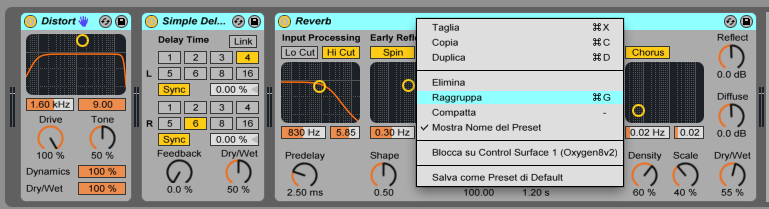
Il comando Raggruppa funziona anche avendo un solo effetto. Si potranno aggiungere effetti all’interno del rack anche dopo la creazione.
Abbiamo il nostro Rack, noterete una nuova barra verticale sul lato sinistro con la dicitura AUDIO EFFECT RACK. Facendo tasto destro > Rinomina potrete cambiare il nome al vostro rack, sarà più facile trovarlo una volta salvato. Sulla barra laterale insieme al nome troverete anche tre bottoni che vi permetteranno di accedere a delle importanti funzioni:
- Il primo pulsante in alto vi permetterà di visualizzare le otto macro. Le macro possono essere considerate come manopole multifunzione. Ognuna di esse potrà controllare diversi parametri e saranno fondamentali per usare facilmente controller come Akai APC40 e Push.
- Il secondo pulsante vi permette di vedere, creare e gestire più catene di effetti all’interno dello stesso rack. Argomento che però richiede un certo livello di preparazione precedente e che affronteremo più avanti.
- Il terzo vi permette di nascondere o vedere il contenuto del rack. Sicuramente fa comodo quando la catena effetti diventa lunga.
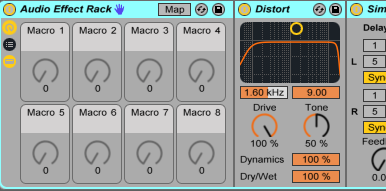
Nel prossimo articolo spiegherò come mappare i parametri degli effetti sulle varie macro e come salvare il vostro multieffetto in modo da poterlo riutilizzare in qualsiasi progetto.